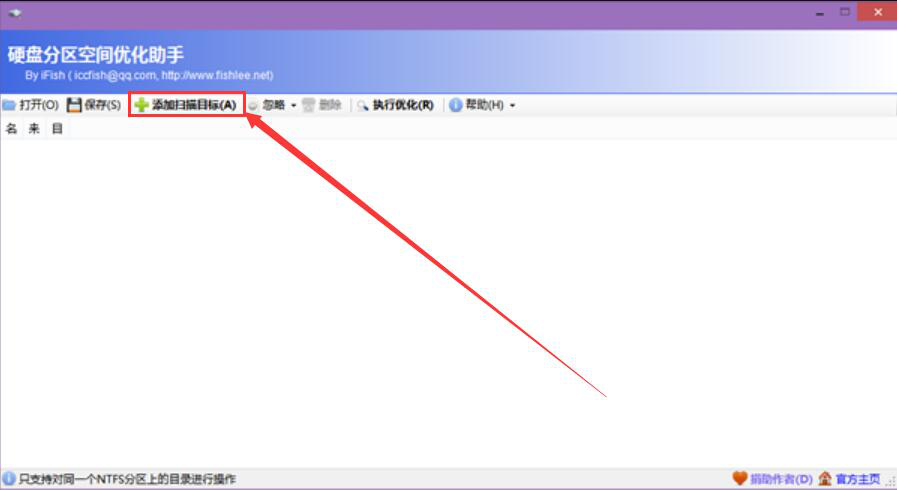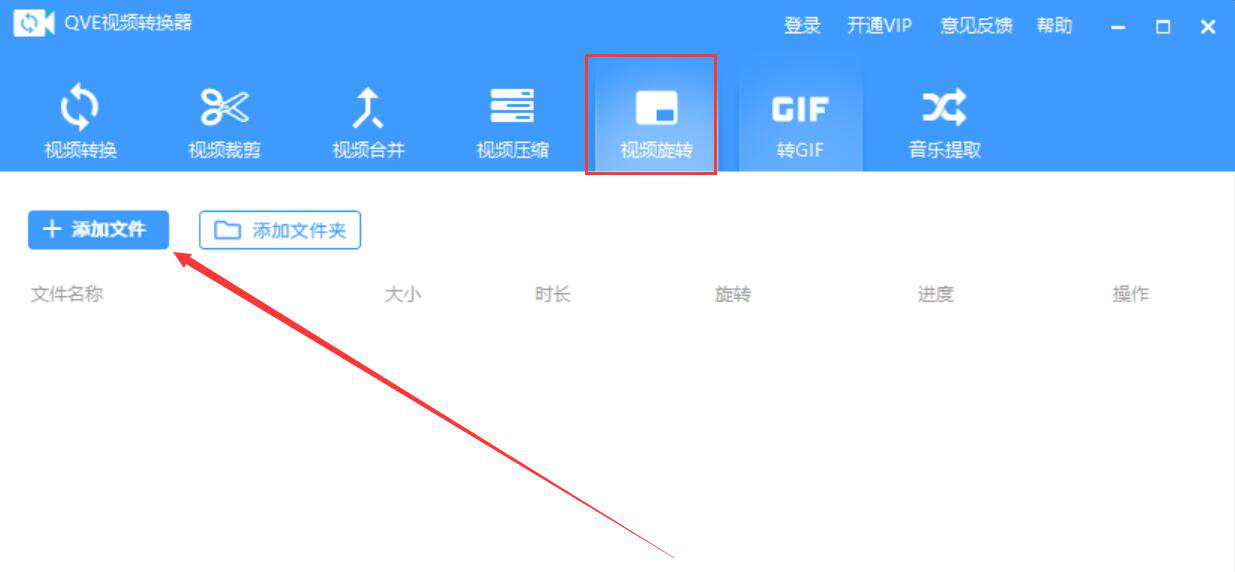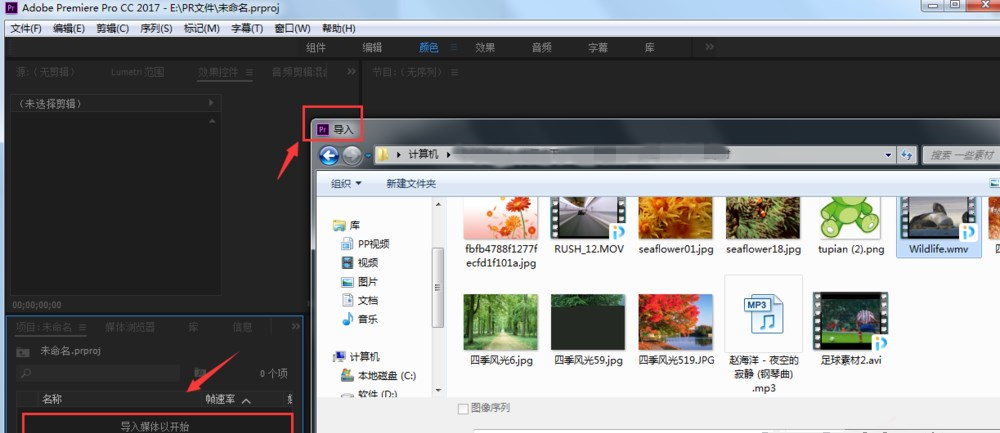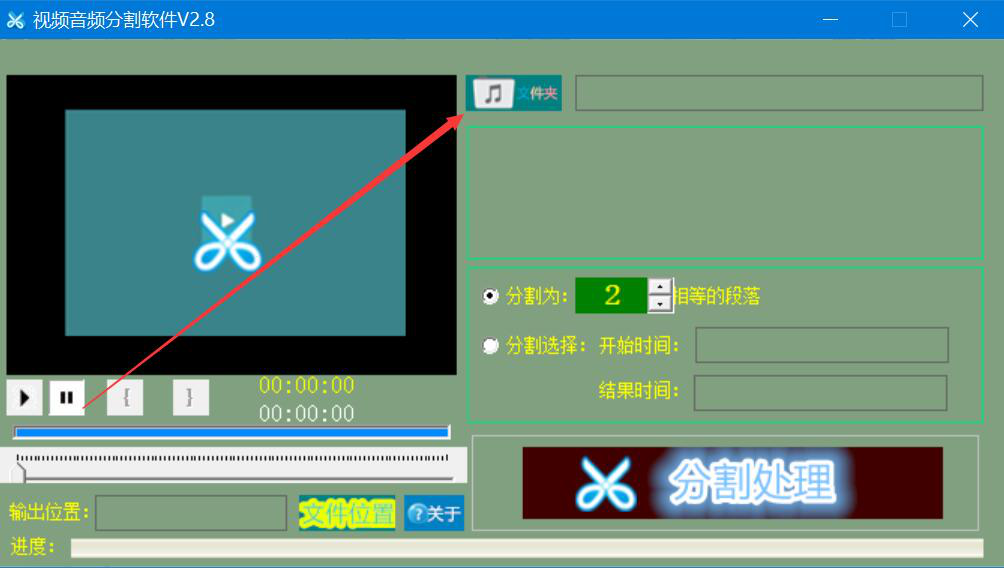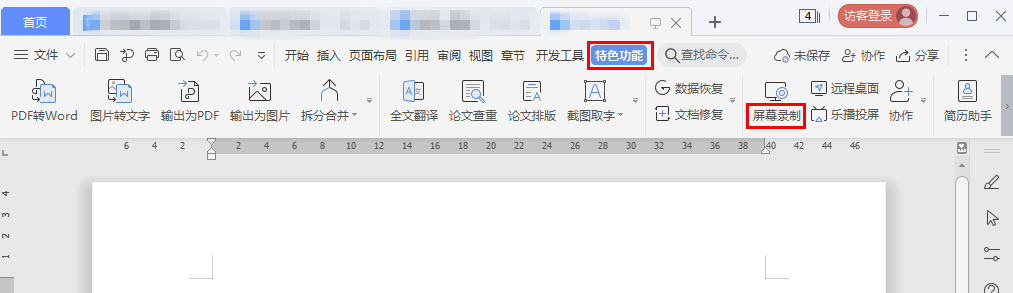Excel表格横竖怎么转换?Excel数据横竖转换技巧
发表时间:2021-01-01 11:28来源:网络发布:小屋
日常编辑Excel表格文件,有时候需要将行列数据进行转换,即将纵向表格和横向表格互相转换,一般人会选择复制粘贴、复制剪切的方式,其实这样很麻烦。有什么方法可以快速实现Excel表格横竖转换?今天小编就来支招,详情请看文章说明。
Excel如何将横向表格转换成竖向表格?
首先打开Excel工作簿,如图,这是横向表格,选中需要进行横竖转换的单元格,点按快捷键【Ctrl+C】进行复制,
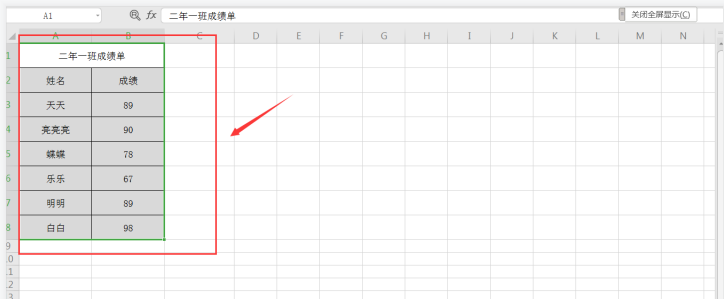
选择任意一个空白单元格,点击鼠标右键,弹出菜单,点击【选择性粘贴】——【选择性粘贴】,
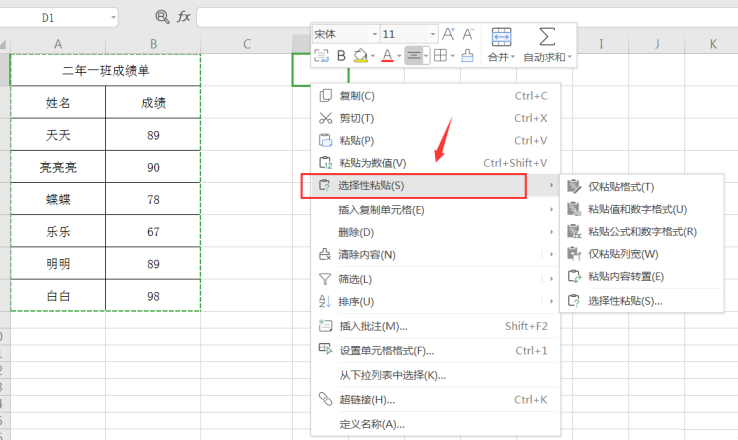
弹出【选择性粘贴】窗口,找到【转置】选项,进行勾选,点击确认即可,
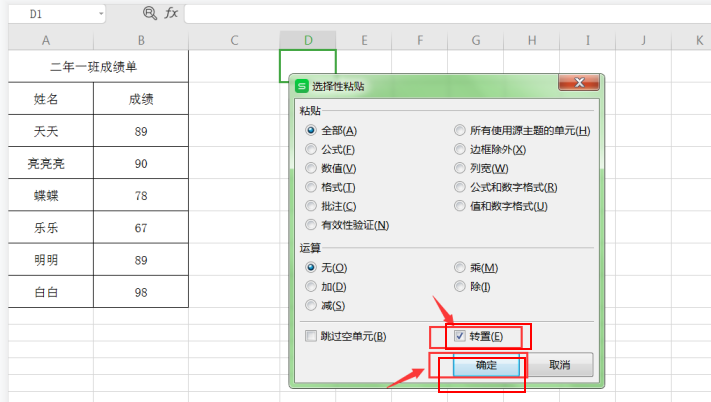
返回Excel表格,你会发现横向的表格数据转换成竖向了,这个方法不仅可以将列转为行,同样也可以将行转为列。

提示:对于一些转换规则比较复杂的表格,可以利用转换函数Transpose来操作。掌握更多技术知识,尽在zhishiwu.com。
相关知识
-
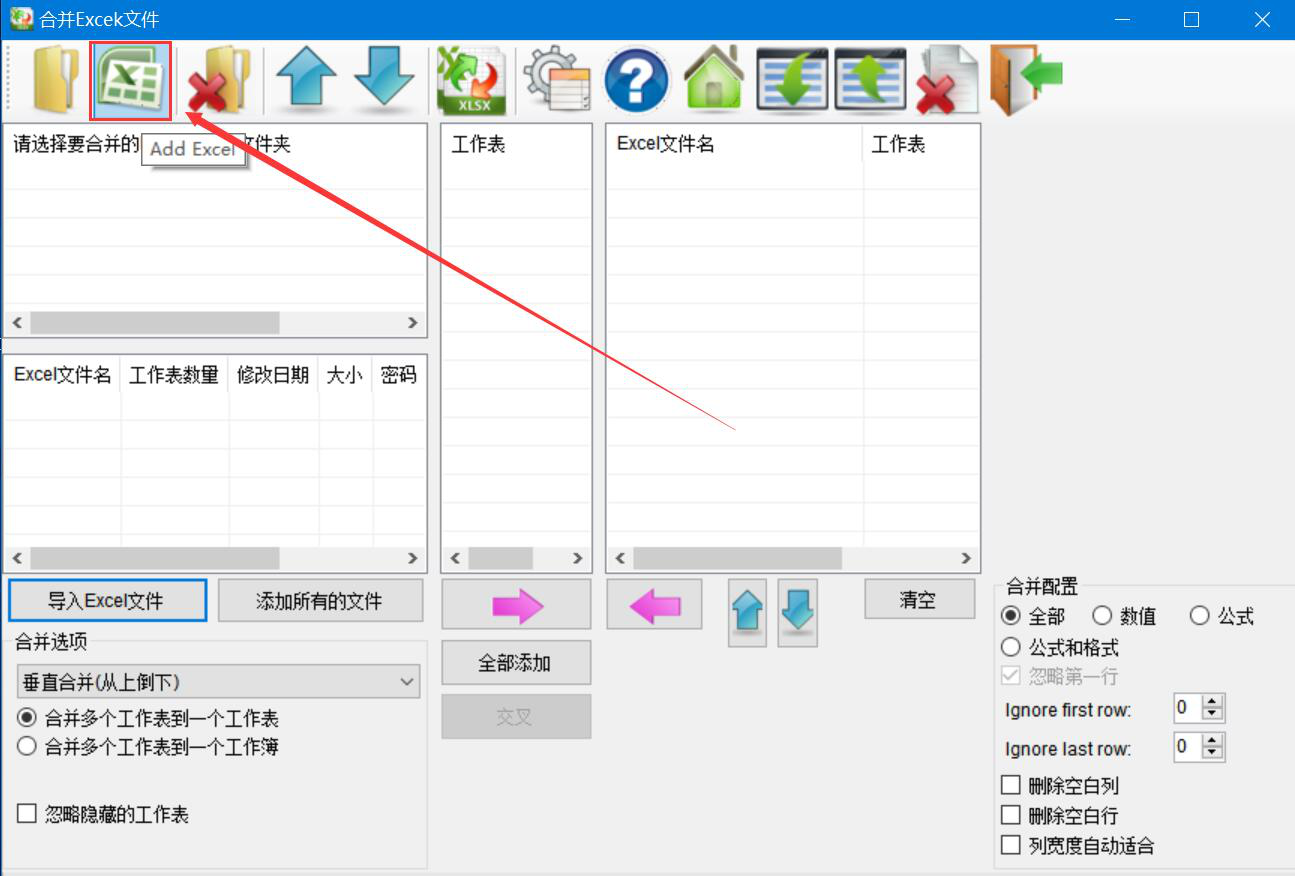
怎么合并Excel文件?merge excel files合并Excel文件教程
-
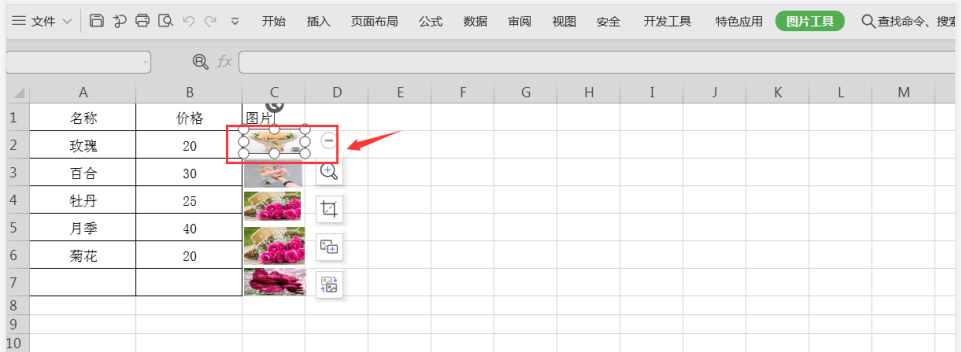
Excel文件体积太大怎么办?Excel表格压缩图片教程
-

Excel表格数据怎么取整?Excel数据取整方法
-
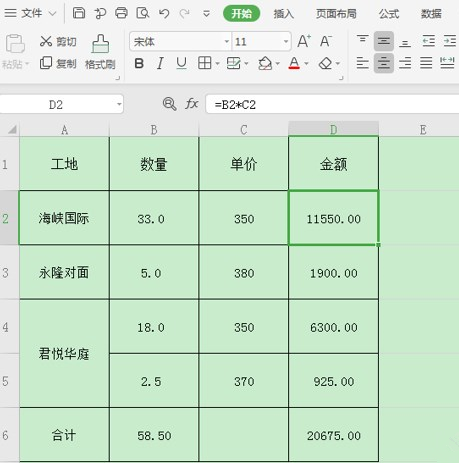
Excel怎么将公式计算结果转换成数值?Excel办公技巧
-
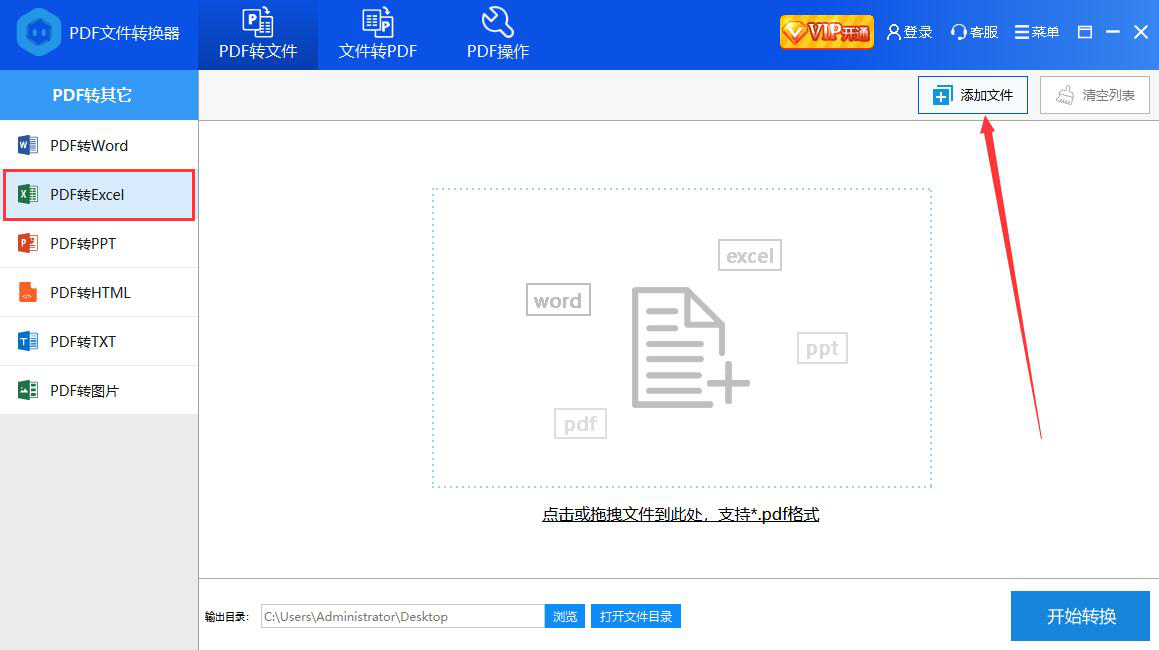
PDF文件怎么转Excel文件?彩虹猪PDF转换器使用方法
-
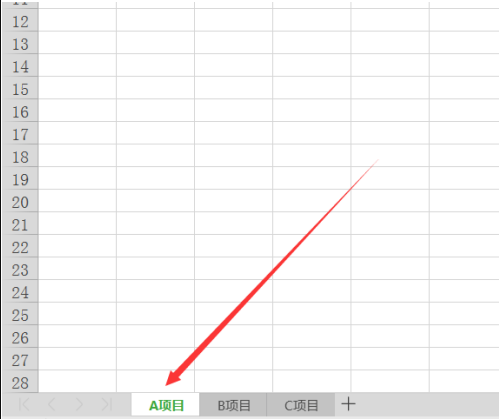
怎么制作Excel表格目录索引?Excel办公技巧
-
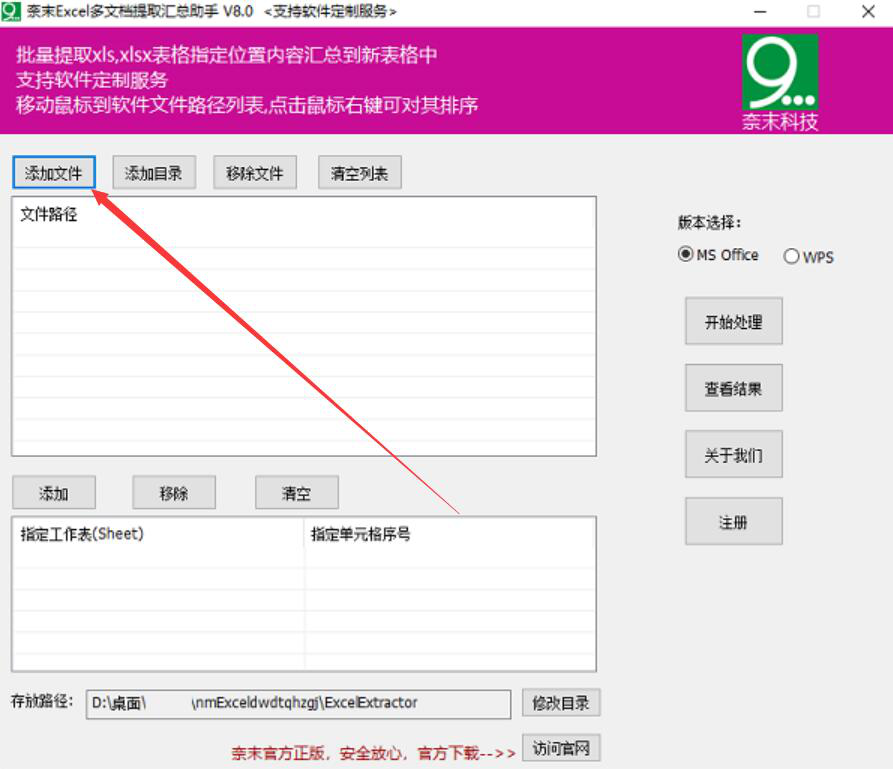
奈末Excel多文档提取汇总助手如何汇总Excel?Excel合并汇总方法
-
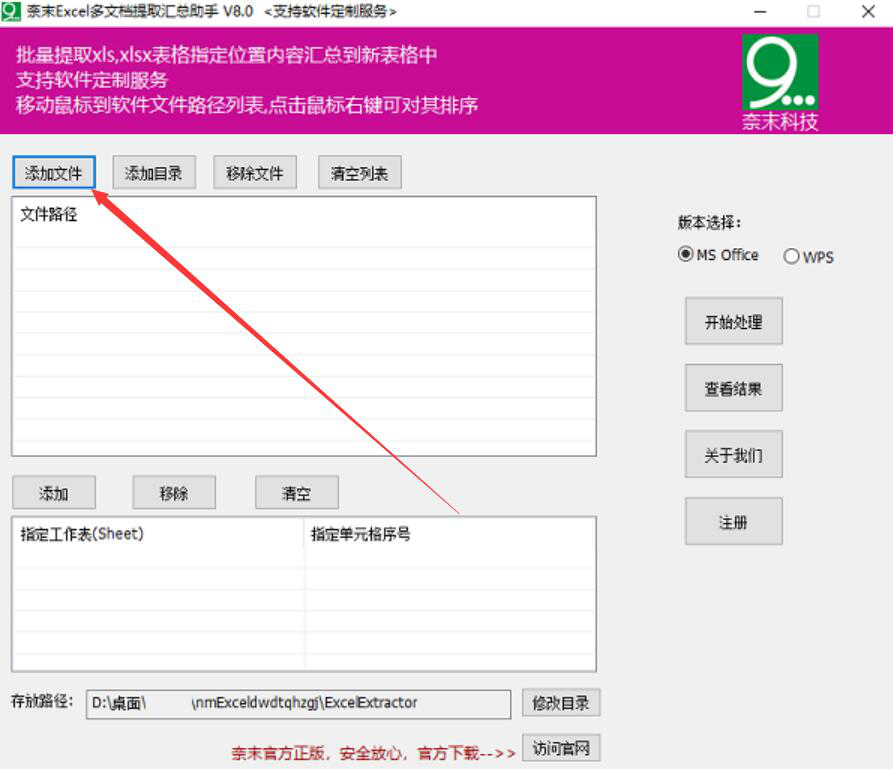
怎么合并多个Excel文档?奈末Excel多文档提取汇总助手教程
-

excel工资条怎么制作 excel工资条制作方法
-

excel alt快捷键怎么设置 excel alt快捷键设置教程
软件推荐
更多 >-
1
 Office2010打开慢速度怎么办?
Office2010打开慢速度怎么办?2013-11-15
-
2
如何将WPS演示文稿中的多张幻灯片打印在一张纸上?
-
3
没有截图工具怎么办?WPS表格2013同样可以完成
-
4
office2013在哪下载? Office 2013 各国语言版下载大全
-
5
WPS演示2013中的排练计时功能使用方法介绍
-
6
在指定WPS演示2013幻灯片页面停止播放背景音乐
-
7
Office2013密钥免费领!Office2013激活教程
-
8
什么是Visio? Office Visio是什么?
-
9
高效工作必备!Office 2010操作小技巧
-
10
PDF电子表格的应用特性与优势